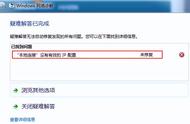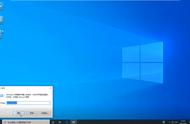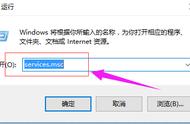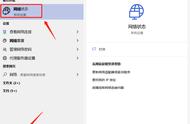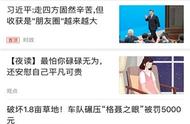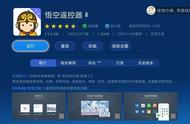当 Wi-Fi 正常工作时,它是一件美妙的事情。您可能可以随身携带设备,但仍然可以高速访问互联网。但是当它行为不端时,修复 Windows 上的 Wi-Fi 配置错误可能会很痛苦。以下是您应该尝试的一些事情。
重新启动计算机和路由器“你试过把它关掉再打开吗”是科技界最大的陈词滥调,而且有充分的理由——重启电脑通常会解决一大堆问题。在这种情况下,您需要重新启动路由器和 PC。
注意:组合路由器和调制解调器单元现在很常见。它们是您从互联网服务提供商 (ISP) 获得的标准硬件——如果您没有专用路由器,只需重新启动组合单元即可。
找到您的路由器(或组合单元)并将其拔下至少 30 秒,然后将其重新插入。确保在您摆弄电源时不要意外拔掉任何以太网、光纤或同轴连接。
接下来,您需要重新启动计算机。“开始”菜单在 Windows 10 和 Windows 11 之间进行了重大的外观改造。请按照您 PC 上的 Windows 版本的说明进行操作。
windows 10要重新启动 Windows 10,请单击“开始”按钮,然后单击左侧的电源图标,然后单击“重新启动”。
windows 11单击开始按钮,单击电源图标,然后单击“重新启动”。
重置动态主机配置协议 (DHCP)DHCP 应该自动处理从您的路由器获取 IP 地址,但是,没有什么是完美的。尝试强制您的计算机从路由器重新获取新的 IP 地址。您需要启动提升的 PowerShell。
单击开始按钮,在搜索栏中键入“powershell”,然后单击“以管理员身份运行”。

在 Powershell 中键入以下两个命令:
ipconfig /release
ipconfig /renew
运行每个命令后,您会看到一堆与不同网络适配器相关的文本。每台计算机都会有所不同,具体取决于存在的硬件。该ipconfig /renew命令可能需要 10 秒、20 秒甚至 30 秒才能完全运行,因此,如果它在 PowerShell 中开始看到弹出的内容之前,它只是在那里停留了一会儿,请不要惊慌。
再次尝试连接。
重置 TCP/IP 堆栈传输控制协议和 Internet 协议(通常称为TCP/IP)处理如何将信息分解为数据包,然后标记以进行传递。它对于大多数现代互联网流量至关重要,当某些东西被损坏或以其他方式混乱时,它可能会导致连接问题。
以管理员身份启动 PowerShell,然后在窗口中键入以下命令以重置 TCP/IP 堆栈。
netsh int ip reset
会有一堆“重置,OK!” 如果一切正常,则在 PowerShell 窗口中显示行。

重新启动您的 PC,然后检查错误是否仍然存在。
重置 WinSock